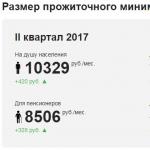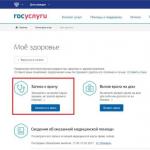Быстро садится айфон 5s. Почему iPhone быстро разряжается: самые распространённые причины и методы их устранения
Обновил IOS до версии 8.3., но способы описанные ниже подходят и для других версий IOS.
1. Уменьшаем яркость экрана
Итак, первое, что необходимо сделать на вашем Iphone для того, чтобы снизить нагрузку на аккумулятор, это уменьшить яркость экрана. Казалось бы – мелочь. Но эффект от этой процедуры есть.
Идём в Настройки, Выбираем «Экран и яркость» и смещаем ползунок влево до более-менее комфортного уровня.
2. Уменьшаем период автоблокировки
Я рекомендую функцию автоматической блокировки экрана установить на минимальное значение (у меня это 1 минута). То есть, через минуту после активации смартфона, экран Iphone гаснет и телефон переходит в режим покоя и ожидания.
Для этого идём в «Настройки» – «Основные» – «Автоблокировка» и устанавливаем время.

3. Отключаем беспроводную сеть Wi-Fi и Bluetooth
Когда эти модули находятся в поиске других устройств энергопотребление просто неизбежно. Для того, чтобы их отключить проводим пальцем по нижнему краю экрана телефона вверх, вызывая меню управления, и нажимаем на соответствующие значки.

Можно, конечно, отключить ещё и сотовые данные (3G). На работе, например, многим не нужен интернет в мобильном телефоне (он очень прилично садит аккумулятор). Но с другой стороны, большинство людей в качестве средства коммуникации, уже давно использует Viber или Whats App и просто не смогут смириться с их отключением (пусть и временным).
4. Отключаем фоновое обновление приложений
Так уж получается, что некоторые приложения могут обновляться в фоновом режиме без вашего ведома. Вы свято верите в то, что ваш телефон не выполняет никаких функций, а он, негодяй, что-то там себе обновляет и при этом нещадно садит аккумулятор.
Заходим в «Настройки», выбираем пункт «Основные», кликаем на «Обновление контента» и выбираем каким приложениям обновляться, а каким нет.

5. Отключаем Parallax (параллакс) эффект
В Iphone реализовано много всяких красивостей: динамические обои, эффект приближения приложения, в которое заходишь и пр.
Однако это всё, реально, сильно садит аккумулятор, а по-сути ничего, кроме эстетического восторга, не приносит. Поэтому параллакс эффект можно отключить.
Для этого идём в «Настройки» - «Основные» - «Универсальный доступ», находим там «Уменьшение движения» и активируем его.
Впрочем, без этого эффекта становится как-то скучновато. Поэтому я обычно его отключаю, если уж очень сильно припечёт.

6. Отключаем службы геолокации
Идём в «Настройки» – «Конфиденциальность» – «Службы геолокации».
Смело отключаем некоторым приложениям доступ к службе геопозиционирования.
Зачем им знать, где вы находитесь?! Исключение можно сделать для Google Maps, Камеры, Инстаграмм.
Обязательно зайдите в «Системные службы» и выключите слежку iOS за вашим передвижением.
Для этого просто деактивируйте «Часто посещаемые места».


7. Отключаем ненужные уведомления
Лично меня эти уведомления от приложений иногда просто достают! Нет с ними покоя!
Поэтому идём в «Настройки» - «Уведомления» и проходимся по списку приложений, отключая ненужные нотификации.
Тут же можно отключить баннеры уведомлений и оповещения на заблокированном экране для каждого приложения. Можно оставить только телефон, почтовые приложения, мессенджеры.


8. Отключаем ненужные звуки и вибрацию
Для этого идём в «Настройки» - «Звуки».
Звук разблокировки и щелчки клавиатуры, например, вполне могут быть отключены. Там же может быть отключена и вибрация.

9. Отключите Siri
Хоть она теперь и заговорила по-русски, но её лучше отключить. Аккумулятор за это скажет вам спасибо.
Идём в «Настройки» - «Основные» - «Siri» и деактивируем помощницу.
Пусть отдыхает.

10. Отключаем автоматическую загрузку музыки, программ и обновлений
Если у Вас несколько Apple девайсов привязаны к одной учетной записи, то скачав приложение на одном из них, оно автоматически будет установлено и на втором.
Это как кому больше нравится. Лично у меня нет двух Iphone, а те приложения, которые я устанавливаю на Ipad не всегда подходят для Iphone и наоборот.
Поэтому я функцию автоматической загрузки отключаю.
Идём в «Настройки» - «iTunes Store, App Store» и выключаем «Музыка», «Программы», «Книги», «Обновления».

11. Отключаем диагностические отчеты и деактивируем трекинг рекламы
Apple очень любит собирать статистические и прочие данные якобы для улучшения IOS. Хотя какие данные и зачем она собирает, а потом куда их отправляет – фиг знает.
Поэтому ну их, эти диагностические отчёты.
Идём в «Настройки» - «Конфиденциальность» - «Диагностика и использование» и ставим галочку напротив «Не отправлять».

Здесь же в настройках конфиденциальности ограничиваем «трекинг рекламы».

Это отключит сбор анонимных данных для ребят из Купертино.
Ибо нефиг!
12. Увеличиваем контраст
Идём в «Настройки» - «Основные» - «Универсальный доступ» - «Увеличение контраста».
Если включить «Понижение прозрачности», «Затемнение цветов», «Понижение точки белого» все полупрозрачные окна приложений, заголовки окон и системных панелей, типа центра уведомлений перестанут быть полупрозрачными.
Это позволит вам уменьшить нагрузку на аккумулятор.


13. Отключаем повтор напоминаний о входящих сообщениях
Когда приходит новое сообщение телефон оповещает вас об этом. Если вы не реагируете, через некоторое время он снова даёт знать о том, что сообщение вами не прочитано. Иногда это сбивает с толку и кажется, что пришло ещё одно сообщение. Да и энергия на напоминание тратится.
Поэтому идём в «Настройки» - «Уведомления» - «Сообщения» - «Повтор предупреждений» и отключаем повтор напоминаний о входящих сообщениях, выбирая пункт «Никогда».


14. Отключаем автоматическую корректировку времени
Если вы не перемещаетесь между разными часовыми поясами или делаете это редко, то функция автоматического определения местного времени абсолютно бесполезна.
Для того, чтобы её выключить необходимо отключить пункт «Автоматически» в меню «Настройки» - «Основные» - «Дата и время».

15. Отключаем FaceTime
Если Вы предпочитаете использование сторонних приложений стандартному FaceTime, то в таком случае его следует отключить.
Идём в «Настройки» - «Face Time» и деактивируем опцию.

Конечно, некоторые могут возмутиться, мол, если мы отключим все возможности iOs, то зачем вообще покупать Iphone? Ведь при таком раскладе полного удовольствия от использования гаджетов от Apple ты не получишь по определению.
На это я могу ответить одно. Совсем необязательно использовать все 15 пунктов, приведённых выше. Вы их можете комбинировать, находя оптимальные и вполне комфортные для ваших потребностей решения.
Либо можете вообще их не использовать, но тогда придётся смириться, что ваш Iphone будет быстро разряжаться.
С каждым обновлением iOS 10 Apple добавляет новые функции и исправляет текущие ошибки. Однако проблема с автономностью преследует владельцев iPhone и iPad с самой первой версии. К счастью, существует несколько способов устранить неисправность.
Проверьте установленные приложения
Перед тем, как обвинять iOS 10 во всех грехах, подумайте о том, что разряжать батарею может что-то другое. Прежде всего проверьте установленные приложения. Скорее всего, какая-то из программ слишком влияет на автономность.

Перейдите в Настройки -> Аккумулятор и воспользуйтесь функцией «Использование аккумулятора». iOS покажет, какие приложение расходуют больше всего энергии.
Если вы видите аномальную разрядку, откройте App Store и проверьте обновления программ, ведь часто с апдейтами разработчики исправляют баги. В случае отсутствия обновлений попробуйте переустановить программу. Это может решить проблему с батареей.
Проверьте виджеты
Виджеты чрезвычайно важны в iOS 10. Но, если у вас установлено множество интерактивных элементов, это может сократить время работы устройства на одной зарядке.

Для начала, находясь на домашнем экране, сделайте свайп вправо, пролистайте список виджетов до самого конца и нажмите кнопку «Изменить». Здесь вы увидите большой список сервисов и приложений, которые работают с виджетами. Чтобы удалить ненужный виджет, просто нажмите на красный кружок рядом с ним.
Используйте энергосберегающий режим
Если до этого вы не использовали режим энергосбережения в iOS, сейчас самое время. Этот режим крайне важен, так как позволяет сэкономить 10-20% заряда. Для активации функции перейдите в Настройки -> Аккумулятор и включите «Режим энергосбережения».
Используйте Авиарежим
Если вы неожиданно столкнулись с быстрым расходованием заряда батареи, это может быть связано с тем, что вы находитесь в зоне с плохим покрытием сотовой сети. Когда вы находитесь в «мертвой зоне», iPhone пытается активно искать сигнал, что влияет на автономность. В этом случае рекомендуется активировать автономный режим работы.
Авиарежим расположен в самом начале меню Настроек. Его включение отключает все беспроводные технологии, но Wi-Fi и Bluetooth можно будет активировать отдельно.
Отключите Связку ключей iCloud
Если вы не храните пароли в iCloud, попробуйте отключить функцию «Связка ключей iCloud». Для этого перейдите в Настройки -> iCloud -> Связка ключей и деактивируйте функцию. Если положительного результата не будет, ее всегда можно включить.
Ограничьте обновление приложений в фоновом режиме
Нужно ли вам, чтобы каждое приложение обновляло контент в фоне? Нет? Тогда стоит отключить фоновые обновления, что положительно скажется и на производительности, и на автономности вашего устройства.
Откройте Настройки -> Основные -> Обновление контента и отключите функцию полностью или обновление отдельных приложений.
Настройте яркость экрана
Устройства Apple используют датчик освещенности для автоматической подстройки яркости экрана. Иногда эти датчики работают хорошо, иногда не очень, поэтому при проблемах со временем работы лучше вручную выставить настройки яркости.

Попробуйте отключить автояркость. Для этого перейдите в Настройки -> Экран и яркость. После отключения автояркости вы сможете без проблем настраивать ее самостоятельно через Пункт управления.
Выключите «Поднятие для активации»
Функция Raise to Wake очень полезна, но ее отключение может положительно сказаться на времени автономной работы, так как сопроцессор не будет непрерывно регистрировать положение iPhone. Откройте Настройки -> Экран и яркость и отключите «Поднятие для активации».
Перезагрузите iPhone или iPad
Самым быстрым решением может быть обычная перезагрузка гаджета. Нажмите и держите кнопку включения, а затем свайпните для выключения девайса. Нередко это позволяет решить проблемы с аккумулятором.

Также можно попробовать выполнить «жесткую перезагрузку». Для этого удерживайте кнопку включения и кнопку Home (кнопка регулировки громкости вниз на iPhone 7 и 7 Plus) в течение 10 секунд. Никакие данные вы не потеряете.
Сбросьте все настройки
Если ничего из вышеперечисленного не помогает, попробуйте более радикальный метод – сброс настроек. Откройте Настройки -> Основные -> Cброс и нажмите «Сбросить все настройки». После этого все ваши настройки будут возвращены к заводским.

Выполните даунгрейд
В течение ограниченного периода после выхода обновлений вы можете откатиться до предыдущей версии iOS. Однако позаботьтесь об этом как можно скорее, так как через некоторое время Apple прекращает подписывать прошивки и сделать даунгрейд не представляется возможным.
Обновите iOS 10
Если у вас установлена не самая свежая версия iOS, наоборот обновите систему. Есть большая вероятность, что актуальная сборка исправит проблему.
Выполните восстановление системы
Прибегать к этому способу стоит только в том случае, если ничего больше не помогает, так как это временно удалит данные с вашего устройства. После установки iOS 10 вы сможете восстановить всю информацию с помощью резервной копии.

Подключите iPhone к компьютеру и сохраните бэкап на ПК. Также вы можете создать резервную копию в iCloud.
Выключите функцию «Найти iPhone». Настройки -> iCloud -> “Найти iPhone”.
В iTunes нажмите кнопку «Восстановить».
Следуйте инструкциям на экране, и iOS 10 будет полностью переустановлена.
По завершению восстановите свои данные из созданной ранее резервной копии.
Отнесите устройство на диагностику
Если ничего не помогает, отнесите свое устройство к специалистам. Возможно, проблема кроется не в софте. Если у вас есть гарантия на устройствам, вам могут бесплатно заменить iPhone.
Купите чехол с батареей
Чехлы с дополнительной батареей могут выглядеть ужасно и громоздко, но не раз выручат вас в трудной ситуации, особенно, если вы отправляетесь в путешествие. – не самый худший вариант.

Купите внешний аккумулятор
Если вы цените дизайн своего iPhone и не хотите уродовать его громоздкими чехлами, рассмотрите вариант с покупкой портативного зарядного устройства. Сегодня подобных гаджетов очень тонкие и легкие, но при этом могут много раз зарядить ваш iPhone.

5? Этот вопрос довольно часто возникает у обладателей смартфона, произведённого компанией Apple. Если до возникновения такой проблемы мобильное устройство эксплуатировалось два года и дольше, значит, аккумулятор уже износился и, возможно, требует замены. А что делать, если батарея айфона, проработавшего всего месяц, стремительно разряжается? Скорее всего, дело в неправильных настройках смартфона. В этой статье описаны причины проблемы и даны подробные рекомендации, как оптимизировать работу мобильного устройства.
Почему аккумулятор айфона быстро разряжается?
Если айфон 5 быстро разряжается, то причины этому могут быть следующие:
Почему аккумулятор айфона греется?
Возможные причины нагревания айфона такие:
- Процесс зарядки. Когда мобильное устройство подключено к электричеству, в аккумуляторе некоторые процессы ускоряются, что может оказывать влияние на температуру.
- Просмотр фильма или прохождение игры. Если одновременно запущено несколько приложений или активна какая-либо программа, требующая больших затрат энергии, телефон может нагреваться больше чем обычно.
- Попадание влаги. Нагревание аккумулятора может быть следствием попадания воды в смартфон.

Следует помнить, что во время зарядки телефон будет греться, особенно если при этом устройство ещё и используется. Паниковать в этом случае не стоит. А вот если айфон 5 быстро разряжается, и температура аккумулятора повышена в период тогда стоит проявить беспокойство и отправиться в сервисный центр. Хотя перед этим всё-таки рекомендуется последовать рекомендациям по оптимизации работы устройства, которые даны ниже.
Итак, если айфон 5 греется и быстро разряжается, для решения такой проблемы нужно всего лишь правильно настроить смартфон.
Отключить геолокацию
Для того чтобы увидеть список приложений, которые используют определение вашего местоположения, нужно проследовать по маршруту: «Настройки» - «Приватность» - «Службы геолокации». Количество этих программ будет немалым. А ведь именно благодаря GPS айфон 5 быстро разряжается. Ещё одним минусом злоупотребления геолокацией является угроза вашей приватности.

Для сокращения расхода заряда аккумулятора можно смело исключить из служб геолокации почти все приложения, оставив лишь действительно необходимые и полезные, к примеру, «Карты».
В самом низу экрана нужно найти вкладку «Системные службы». В этом разделе рекомендуется отключить от GPS все приложения, кроме утилиты «Часовой поиск», которая может быть полезна часто путешествующим людям. Отключение пунктов «Часто посещаемые места» и «Популярное рядом» обязательно! Эти приложения потребляют много энергии, а практической пользы от них мало.
Избавиться от Push-уведомлений
Push-уведомления - это сигналы и окна, которые появляются на экране айфона, когда какое-либо установленное на мобильном устройстве приложение хочет привлечь внимание владельца.
Лишние сообщения такого характера не только отвлекают, но ещё из-за них быстро разряжается Для их отключения нужно выбрать «Настройки» и зайти в «Центр уведомлений». В самом низу экрана будет расположен список установленных приложений. Для каждого из них нужно сделать следующее: поставить отметку «Нет» в «Стиле напоминаний» и деактивировать четыре имеющихся пункта путём перемещения соответствующего ползунка влево. Эти позиции, которые рекомендуется отключить, называются «Наклейка на значке», «Звуки», «В Центре уведомлений» и «На заблокированном экране».

Если в смартфоне активны световые уведомления, которые подаёт вспышка камеры, их тоже следует отключить. Для этого нужно проследовать по маршруту «Настройки» - «Основные» - «Универсальный доступ» - «LED-вспышка для уведомлений» и сдвинуть соответствующий ползунок влево.
Отключить фотопоток
Фотопоток - это составляющая приложения iCloud. Она делает автоматической загрузку новых снимков в облачное хранилище при подключении мобильного устройства к Wi-Fi. Если быстро разряжается, нужно обратить внимание на эту функцию и отключить её. Это можно сделать, выбрав раздел «Настройки», утилиту iCloud, пункт «Фото».
Выключить автоматические загрузки
Функция «Автоматические загрузки» самостоятельно загружает в смартфон приложения, приобретённые на совмещённом устройстве. Если она активна, то айфон 5 быстро разряжается. Что делать в этом случае? Нужно выключить её, перейдя в «Настройки», пункт «iTunes Store, App Store».

Следует обратить внимание, что функцию обновления программ в текущей версии iOS рекомендуется оставить активной.
Осуществить жёсткую перезагрузку
Почему быстро разряжается айфон 5? Причиной может стать сбой какого-либо приложения, которое начинает вследствие этого усиленно поглощать энергию аккумулятора. Помочь в решении этой проблемы может процесс жёсткой перезагрузки. Для этого нужно одновременно зажать две кнопки: «Home» (круг, расположенный под экраном) и «Sleep/Wake» (прямоугольная кнопка на верхней грани устройства). Следует удерживать их в зажатом состоянии на протяжении семи секунд, пока не погаснет экран.

Перезагрузка завершена. После этого можно включать айфон и пользоваться им в обычном режиме. Эту процедуру рекомендуется проводить хотя бы один раз в три месяца.
Заключение
После установления на телефоне правильных настроек его аккумулятор перестанет греться и стремительно терять энергию.
Если все вышеописанные действия выполнены, но ваш айфон 5 быстро разряжается, как и раньше, значит, не избежать обращения в сервисный центр. Там могут просто перепрошить устройство. Иногда этого достаточно. Если нет - значит, повреждены «внутренности» смартфона, и дело может быть не только в аккумуляторе. В этом случае вам поможет квалифицированный специалист.
Одна из самых распространенных проблем на смартфонах — это нехватка заряда батареи, ведь практически все владельцы мобильных телефонов используют их для проверки почты, общения с друзьями в социальных сетях, просмотра новостей, прослушивания музыки и просмотра видеороликов. В общем, смартфоны стали незаменимой вещью для современного общества, поэтому к ним и предъявляются особые требования.
Практически все модели iPhone, выпущенные Apple, держат заряд батареи при активном использовании не более 8-10 часов, в зависимости от действий пользователя. Если же смартфон находится в режиме ожидания, то заряд держится более суток, причем это время может доходить и до нескольких дней, в зависимости от запущенных служб и фоновых процессов. Однако многие пользователи сталкиваются с проблемой, что даже в режиме ожидания iPhone очень быстро разряжается, а почему именно — непонятно. Именно поэтому мы описали всевозможные причины, из-за которых и происходит быстрый разряд батареи.
Учтите, что эти причины могут быть не только при активном использовании, но и на смартфонах, которые находятся в режиме ожидания, как в нашем случае. Внимание! Данная инструкция описана для iOS 11, поэтому, если у вас установлена более ранняя версия операционной системы, некоторые пункты в меню могут отличаться.
Часть приложений, установленных в Айфоне, используют службы геолокации для отслеживания вашего местоположения. Например, это могут быть приложения для отображения погоды или отдельная программа для конкретного магазина, которая подбирает для вас ближайшие точки, исходя из вашего местоположения. Так как программ накапливается на смартфоне много, и каждая постоянно использует GPS, это создает серьезную нагрузку, в результате чего быстро расходуется заряд батареи. Советуем отключить их для всех программ или конкретных приложений. Для этого выполните действия:
Помимо этого списка есть еще системные службы, которые также влияют на расход заряда батареи. Рекомендуем часть из них отключить:

На этом процесс работы с GPS завершен и можно переходить к следующему пункту.
Фоновое обновление в приложениях
Для регионов, в которых медленная скорость интернета, в смартфонах Apple предусмотрели фоновую загрузку данных. То есть, периодически приложения обращаются к сети и проверяют, нет ли новой информации, например, на почте или погоде. Рекомендуем отключить эту опцию, так как в большинстве регионов есть 3G и 4G, что позволяет загружать контент в доли секунды, поэтому данная опция, в принципе, бесполезна и тратит лишь заряд батареи.

В iPhone есть опция, которая позволяет автоматически проверять ваш почтовый ящик на наличие новых писем, чтобы не в ручном режиме обновлять данные, а открывать уже тогда, когда появилось уведомление или звуковое оповещение о новом письме. Советуем отключать эту опцию совсем или ставить другие временные промежутки, например, раз в час.

Сотовая связь
Когда наблюдается слабый сигнал сети, ваш смартфон потребляет в разы больше энергии, так как постоянно пытается восстановить соединение. В результате батарея разряжается быстрее, однако при этом лучшего приема сигнала вы не получаете. Рекомендуем отключать эту опцию, если находитесь в такой зоне, где связь хорошо ловить точно не будет.

Уведомления
В iOS предусмотрена опция уведомлений, причем под каждое приложение можно выбирать, сможет ли оно вам отправлять уведомления или нет. Со временем накапливается огромное количество программ, которые постоянно отправляют оповещения, в связи с чем заряд батареи расходуется еще быстрее. В большинстве случаев эти приложения связаны с интернетом, например, социальные сети, котировки валют, почта и многие другие.
Когда приходят оповещения, постоянно включается экран, и это вдвойне расходует заряд аккумулятора. Рекомендуется отключить лишние уведомления. Сделать это можно следующим способом:

В любой момент вы сможете зайти в данный пункт настроек и включить уведомления, если это требуется. Также стоит отметить, что при установке новых приложений в большинстве случаев система информирует вас о возможных оповещениях и запрашивает разрешение на их отправку.
Данная опция предназначена для загрузки программ, музыки и другого контента на все ваши устройства, которые синхронизированы между собой. Например, вы приобрели или установили новое приложение. Оно автоматически загружается на все гаджеты, на которых используется единый Apple ID. Рекомендуем отключать данную опцию, чтобы сэкономить заряд батареи.

Виджеты
Это одна из распространенных причин, почему быстро разряжается ваш iPhone. Довольно часто у пользователей активировано большое количество виджетов, каждый из которых через определенные промежутки времени обновляет информацию, в результате чего заряд батареи расходуется очень быстро.

В любой момент вы сможете зайти в это меню и добавить новые. Причем большинство приложений, устанавливаемых из Apple Store, будут расширять возможный список виджетов, поэтому не забывайте об этом.
Яркость экрана
Быстрый расход батареи всегда был актуален на телефонах, на которых была установлена высокая яркость экрана. Рекомендуем актировать режим True Tone, который автоматически будет подбирать яркость, в зависимости от освещения, например, в темное время суток будет повышать ее, а в солнечное понижать.

- В этом же меню нажмите пункт «Автоблокировка» и установите значение 30 секунд или 1 минуту.

И еще один важный пункт — это включение подсветки, когда вы берете смартфон в руки. Лучше отключить эту опцию, чтобы сэкономить заряд батареи.
- Здесь же найдете пункт «Поднятие при активации», который нужно отключить.
Вы в любой момент сможете сделать свайп вверх, чтобы появилось меню быстрого доступа, и в нем выставить такой уровень яркости, чтобы было комфортно глазам.
Поиск Spotlight
Как ни странно, но постоянное индексирование информации на вашем iPhone серьезно влияет на уровень разрядки, поэтому рекомендуется выключать службу поиска Spotlight, которая за эту опцию и отвечает.

AirDrop
Это своего рода альтернатива Bluetooth, только она в разы быстрее и удобнее, и используется только на устройствах Apple. Чтобы сэкономить заряд батареи, рекомендуем отключать данную опцию. Для этого выполните действия:

Динамичные обои
Динамичные обои в Айфоне разряжают аккумулятор несколько быстрее, чем статичные. Если для вас нет особой разницы, какую фоновую картинку установить на главном экране, можно отключить их.
- Перейдите в «Настройки», кликните по пункту «Обои» и нажмите «Выбрать новые обои»;
- Проверьте, чтобы во вкладке «Динамичные обои» не была активирована галочка;
- Можете просто перейти в пункт «Снимки» или Live и выбрать оттуда новую фоновую картинку.


Анимированные обои автоматически проигрываются на экране вашего смартфона всякий раз, когда он светится, поэтому и рекомендуется отключать их.
Wi-Fi и Bluetooth
Часто пользователи попросту забывают выключать беспроводные сети, даже если не пользуются ими. Система автоматически через определенные промежутки проверяет наличие новых сетей, в результате чего аккумулятор разряжается очень быстро. Чтобы отключить их, можете использовать 2 способа.

Старая версия iOS
Иногда разработчики выпускают недоработанные версии iOS, в которых происходит быстрая разрядка аккумулятора. В этом случае обычно в течении нескольких дней выходит срочное обновление, в котором исправляют такие баги. Рекомендуем вам проверить, нет ли для вашего iPhone свежих версий.

Плохая оптимизация приложений
К сожалению, даже в Apple Store иногда попадают программы и игры, которые плохо оптимизированы, в результате чего быстро расходуется заряд батареи. Если вы уже выполнили все пункты, описанные выше, в этом случае можно в интернете почитать информацию и отзывы о каждом приложении, которое вы установили из Apple Store. Скорее всего, пользователи Apple уже сталкивались с такой проблемой и написали об этом в комментариях или отдельных статьях. Вам лишь нужно будет выявить, какая именно программа плохо оптимизирована и удалить ее.
Принудительное закрытие приложений
В сети часто можно найти статьи, в которых говорят, что необходимо закрывать все приложения, которые у вас запушены, так как они расходуют заряд батареи. На самом деле их нагрузка минимальна, и наибольшее потребление ресурсов происходит тогда, когда вы закрываете их принудительно, а потом через какое-то время заново открываете. Если часто пользуете какими-либо программами или играми, не нужно их принудительно отключать.
Износ батареи
Банальная причина — это износ аккумулятора. К сожалению, даже у Apple во всех устройствах используются батареи, которые имеют свой цикл зарядок, после чего емкость уменьшается, и разрядка происходит в разы быстрее. Чтобы проверить, сколько циклов подзарядки вы уже использовали, какая емкость на данный момент у аккумулятора, можно воспользоваться специализированными программами. Мы рассмотрели 3 варианта: на компьютере и на смартфоне через приложение и в настройках iOS.
iBackupBot
Эта программа предназначена для компьютера, и помимо проверки емкости батареи она имеет большой функционал. Утилита платная, однако проверить цикл зарядов можно бесплатно.
- Установите iBackupBot на компьютере и запустите программу;
- Подключите смартфон при помощи USB-кабеля и откройте ее;
- В левом нижнем углу нажмите Devices и выберите свое устройство;
- На главном экране найдите вкладку More Information и нажмите на нее;
- Первым будет пункт Battery, в котором и будет количество циклов зарядки на вашем смартфоне, заявленная емкость батареи и текущая.

AIDA64
Мы рассматриваем приложение AIDA64 для iPhone. Оно предназначено для просмотра полной информации о вашем устройстве, поэтому в нем можно узнать детали и об аккумуляторе.
- Загрузите AIDA64 в Apple Store и запустите;
- Перейдите в пункт Battery;
- Во вкладке Wear Level будет уровень износа аккумулятора. Чем он ниже — тем лучше.

Настройки iOS для просмотра информации о батарее
Это относительно новый пункт в iOS, который по заявлениям разработчиков находится в режиме тестирования. Однако информация в нем, в принципе, соответствует действительности.
- Зайдите в «Настройки», кликните по вкладке «Аккумулятор»;
- Перейдите в раздел «Состояние аккумулятора»;
- Во вкладке «Максимальная емкость» будет указано текущее значение емкости батареи от начальной. Например, в нашем случае на примере из скриншота это 93%, то есть, на 7% емкость уменьшилась по отношению к новому аккумулятору.

Как узнать, какие приложения разряжают батарею
Это еще один полезный совет, который позволит вам узнать, какие же программы или игры на вашем смартфоне больше всего используют заряд батареи. В этой же вкладке «Аккумулятор» можно просмотреть список всех приложений и их процент использования заряда батареи. Информация доступна как за последние 24 часа, так и за 7 дней. На основе этих данных уже можно сделать выводы, куда именно расходуется основная часть заряда.

Автономность iPhone является одним из самых важных показателей в работе с устройством. Год за годом владельцы современных смартфонов все активнее используют все их возможности, однако емкость аккумуляторов в угоду компактности остается на прежнем уровне, что значительно уменьшает период автономной работы. Более того, аккумуляторы начинают быстрее разряжаться после каждого цикла их зарядки-разрядки и уже после двух лет нормальной эксплуатации смартфона требуют замены, которая может быть произведена специалистами компании «ЭтоСервис».
Стоимость ремонта:
| Модель телефона | Стоимость |
|---|---|
| iPhone 6 | 3 000 руб. |
| iPhone 5s | 1 500 руб. |
| iPhone 5c | 1 500 руб. |
| iPhone 5 | 1 500 руб. |
| iPhone 4s | 1 000 руб. |
| iPhone 4 | 1 000 руб. |
Гарантия
180 дней гарантии на работу и детали, неплохо, согласитесь.У нас низкий показатель гарантийных случаев — всего 3%.
Диагностика — 0 руб.
Обычно сервисы требуют плату за диагностику неисправностей.Мы не делаем этого, пользуйтесь нашим опытом бесплатно.
Прозрачность
Хотите присутствовать при ремонте?— Пожалуйста.
Позвольте нам доказать свой уровень.
Самостоятельная диагностика:
Прежде чем обращаться в специализированный сервисный центр, можно провести самостоятельную диагностику и убедиться в необходимости установки нового аккумулятора или ремонта материнской платы. Состоящая из нескольких простых действий процедура не займет больше нескольких минут, однако, в последствии, сэкономит время и деньги. Так почему же iPhone быстро разряжается? 1. ;2. ;
3. ;
4. .
Скорость разрядки iPhone использования
1. Свайпом вверх от нижнего края экрана открыть «Пункт управления»:

2. Включить режим «Не беспокоить»:

3. Оставить устройство без использования на ночь:

4. Проверить уровень разрядки:

Нормальным показателем является уровень 1-2%, ненормальным — больше 10%. Первый случай даст понять, что устройство разряжается из-за его реального активного использования, второй позволит перейти к дальнейшей проверке.
Причина разряда аккумулятора iPhone
Прежде чем принимать решение о необходимости замены аккумулятора необходимо определить причину его быстрого разряда без использования.1. Открыть приложение «Настройки»:

2. Перейти в раздел «Основные»:

3. Зайти в меню «Статистика»:

4. Выбрать пункт «Использование аккумулятора»:

5. Сравнить время работы устройства в режиме ожидания и использования:

Время ожидания после длительного покоя должно гораздо превышать время использования. Если устройство быстро разряжается в режиме ожидания, необходимо перейти к дальнейшей проверке аккумулятора. Если наблюдается обратный процесс, то стоит обратить внимание на приложения, работающие в фоне.
Уровень износа аккумулятора iPhone
Уже после пяти сотен циклов зарядки-разрядки емкость аккумулятора iPhone падает до уровня 80%. Как же проверить уровень его износа?1. Установить на настольный приложение iBackupBot, скачать бесплатную версию которого можно по ссылке :

2. Подключить устройство к настольному компьютеру через USB:

3. Открыть приложение iBackupBot, дождаться определение устройства и перейти в меню More Information:

4. Оценить уровень износа по показателям числа циклов зарядки-разрядки CycleCount и фактической полной емкости аккумулятора FullChargeCapacity:

Если износ аккумулятора достаточно сильный, необходимо установить новый, если нет — проблема быстрой разрядки связана с неполадками в материнской плате.
Замена аккумулятора iPhone
Корпуса iPhone официально являются неразборными. Тем не менее, используя набор специализированных инструментов и четкую последовательность действий, их разборка не составит особого труда. Не вызовет больших проблем и замена определенных их комплектующих, среди которых и аккумулятор устройства. Как же заменить аккумулятор устройства (для примера используется iPhone 6)?1. Открутить Pentalobe-винты возле разъема Lightining:

Данная процедура может быть выполнена с помощью специализированного набора Pentalobe-отверток, которые можно заказать через интернет. Стоит обратить внимание, что все манипуляции по разборке iPhone и замене определенных его комплектующих должны выполняться только при выключенном состоянии телефона.
2. Поднять переднюю панель устройства с помощью присоски и пластикового инструмента с острым краем:




Данная процедура может быть выполнена с помощью самой обыкновенной присоски и самого обычного медиатора. Надежно прижав присоску к передней панели устройства, необходимо поддеть его медиатором и раскрыть переднюю панель устройства к верхнему краю, как обложку книги.
3. Открутить два винта, которыми закреплен аккумулятор:

Данные винты, изготовленные компанией Phillips, имеют стандартную конструкцию, поэтому могут быть удалены несколькими обычными отвертками из качественного набора инструментов.
4. Снять защитную металлическую пластину:

Открученная пластина может быть снята при помощи пинцета.
5. Отсоединить шлейф батареи устройства:

Данная процедура должна быть выполнена максимально аккуратно с помощью пластикового инструмента с острым краем.
6. Удалить две полоски клейкой ленты, которой аккумулятор присоединен к металлическому основанию корпуса:




Данная процедура может быть выполнена пинцетом или пальцами. Если части ленты между аккумулятором и корпусом не отклеиваются, необходимо аккуратно прогреть заднюю часть устройства с помощью строительного или бытового фена. Клей при нагреве теряет свои свойства, поэтому впоследствии лента может быть без проблем удалена.
7. Извлечь аккумулятор:


Данная процедура может быть выполнена при помощи обычной пластиковой карты.
8. Заменить аккумулятор и собрать устройство:

Для сборки телефона достаточно выполнить указанные действия в обратном порядке. Аккумулятор может быть заказан в одном из интернет-магазинов.
Таким образом, протестировать и, при необходимости, заменить аккумулятор iPhone можно и самостоятельно всего за несколько минут. Выполнять указанные действия нужно максимально аккуратно, чтобы не повредить компоненты устройства, что вызовет необходимость дополнительного дорогостоящего ремонта. Более того, физическое повреждение аккумулятора может привести к пожару или выделению в воздух опасных химических веществ. Дабы избежать всех возможных трудностей и произвести ремонт материнской платы устройства, необходимо обратиться за помощью к специалистам компании «ЭтоСервис».